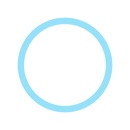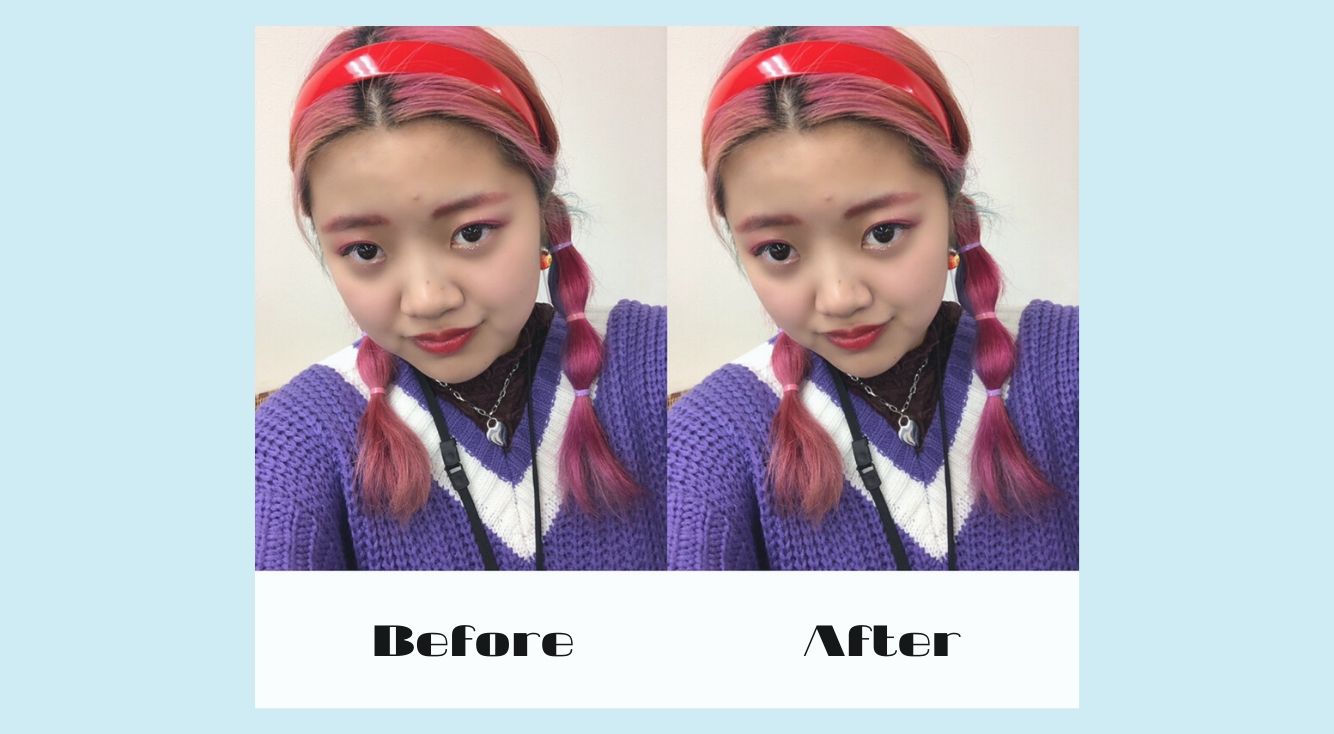
カメラアプリ『SODA(ソーダ)』の使い方を徹底解説!全機能紹介しちゃいます♡
Contents[OPEN]
- 1SODAで「撮影」してみよう【SODA(ソーダ)の使い方】
- 2SODAの「撮影機能」を使いこなそう【SODA(ソーダ)の使い方】
- 2.1フラッシュ【SODA(ソーダ)の使い方】
- 2.2タイマー【SODA(ソーダ)の使い方】
- 2.3連射【SODA(ソーダ)の使い方】
- 2.4タッチ撮影【SODA(ソーダ)の使い方】
- 2.5設定【SODA(ソーダ)の使い方】
- 3SODAの「設定」を自分好みにカスタマイズしよう【SODAの使い方】
- 3.1グリッド【SODA(ソーダ)の使い方】
- 3.2SODAマーク【SODA(ソーダ)の使い方】
- 3.3ミラーモード【SODA(ソーダ)の使い方】
- 3.4位置情報【SODA(ソーダ)の使い方】
- 3.5男性メイク【SODA(ソーダ)の使い方】
- 4それ以外の設定も使いこなそう【SODA(ソーダ)の使い方】
- 5画像サイズも変更できる【SODAの使い方】
- 6SODAの「スタイル」を使ってみよう【SODA(ソーダ)の使い方】
- 7SODAの「フィルター」を使ってみよう【SODA(ソーダ)の使い方】
- 8SODAの「ビューティ」を使ってみよう【SODA(ソーダ)の使い方】
- 8.1ワンタッチ【SODA(ソーダ)の使い方】
- 8.2スリム【SODA(ソーダ)の使い方】
- 8.3大きく【SODA(ソーダ)の使い方】
- 8.4肌【SODA(ソーダ)の使い方】
- 8.5横幅【SODA(ソーダ)の使い方】
- 8.6小鼻【SODA(ソーダ)の使い方】
- 8.7口角【SODA(ソーダ)の使い方】
- 9アルバムから写真を読み込んで加工【SODAの使い方】
- 10いかがでしたか?
タッチ撮影【SODA(ソーダ)の使い方】

「タッチ撮影」をオンにすると、撮影ボタンでなくとも、画面に触れるだけで撮影ができちゃいます!
荷物をもっていたり、カメラボタンが押しづらい時などに便利です♡
設定【SODA(ソーダ)の使い方】

この設定というところを開くとさらに細かい設定ができます。
次の章では「設定」の使い方を詳しく解説します!
SODAの「設定」を自分好みにカスタマイズしよう【SODAの使い方】

「設定」を押すとこのような画面になります。
それぞれ設定するとどうなるのかを紹介します。
グリッド【SODA(ソーダ)の使い方】
グリッド機能は画面に枠線(グリッド)を表示させ、バランスを取りやすくする機能です。

このグリッドは、撮影した写真には残りません。画像がよく斜めになってしまうという人におススメです!
SODAマーク【SODA(ソーダ)の使い方】

この設定をはずすと、写真に表示される「SODA」のマークが消えるんです!
アプリを使ったという証拠が消えます。
ミラーモード【SODA(ソーダ)の使い方】
「ミラーモード」を設定すると、写真が反転して保存されます!
文字が写っているときに使うと便利かもしれません。